ppt 怎么制作幸运大转盘,抽奖动画?(wps版)
1、插入抽奖转盘。
幸运大转盘,可以利用PPT图表功能制作,也可以直接插入图片。
此处,使用图表功能制作。


2、设置抽奖奖项。
点击图表的“编辑数据”,在弹出的表格中,修改内容。
(如果转盘是插入的图片,已经有奖项内容,这个步骤不需要)

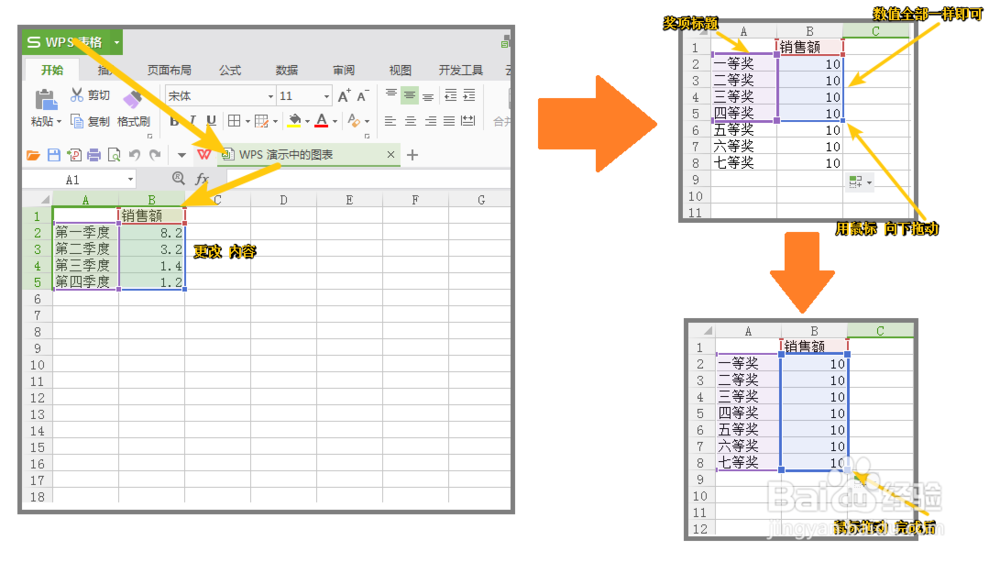

3、修改转盘外观。
通过图表参数设置,修改外观,让其看起来像抽奖转盘。
(可以根据需要,更改颜色、字体等)
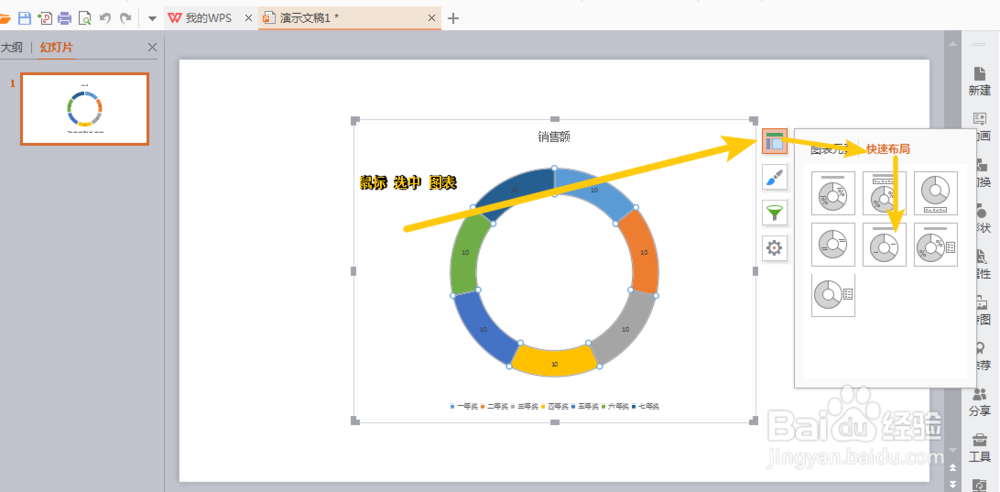
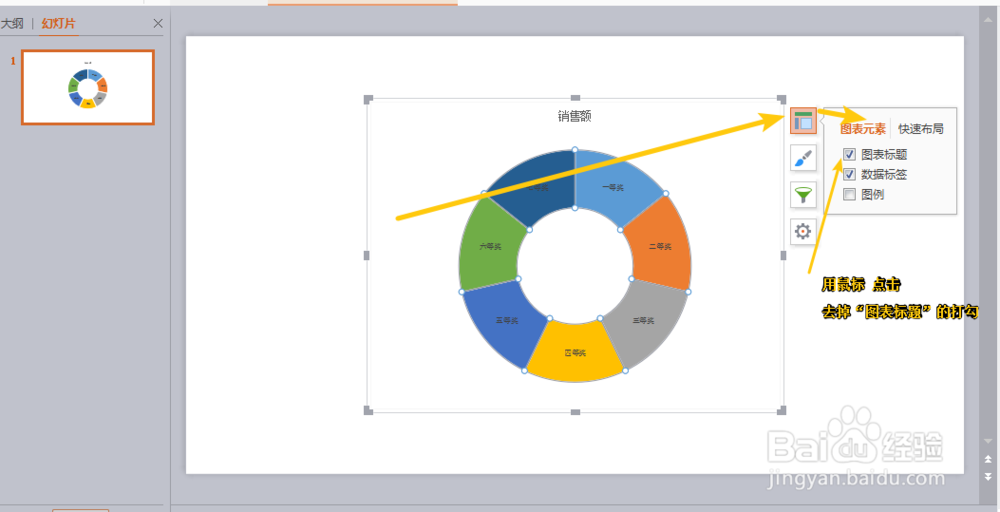

4、设置指示箭头。
可以插入形状“正五边形”作为指示箭头。
(追求美观的,可以插入图片)

5、加入动画功能。
加入“陀螺旋”动画,可以让转盘旋转起来。

6、设置动画参数。
默认的动画效果,不能满足抽奖的动作要求,需要进一步修改。
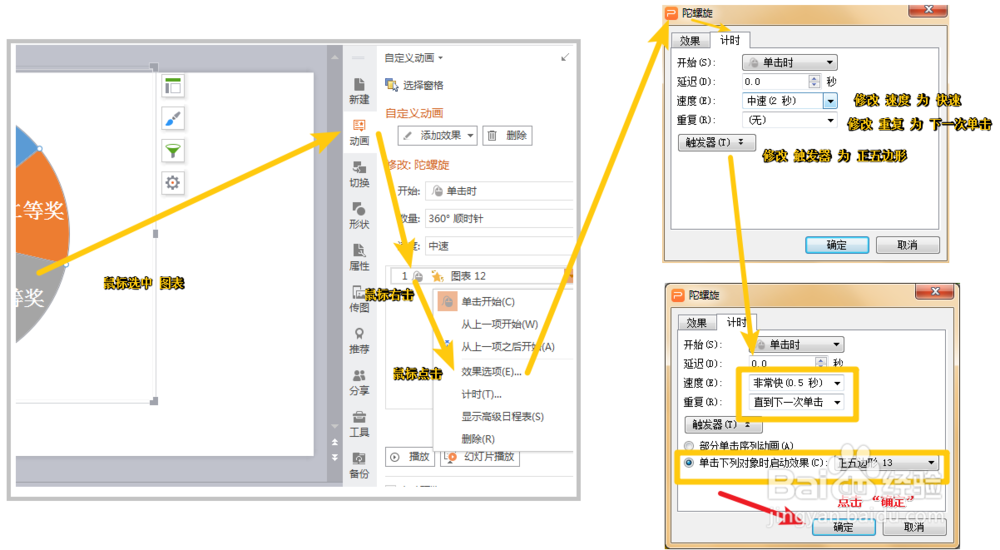
7、最终效果。
放映PPT,点击“正五边形”,转盘就开始旋转。
鼠标左键快速点击两下“正五边形”,转盘就会停止旋转。
(注意:单击旋转,双击停止!)
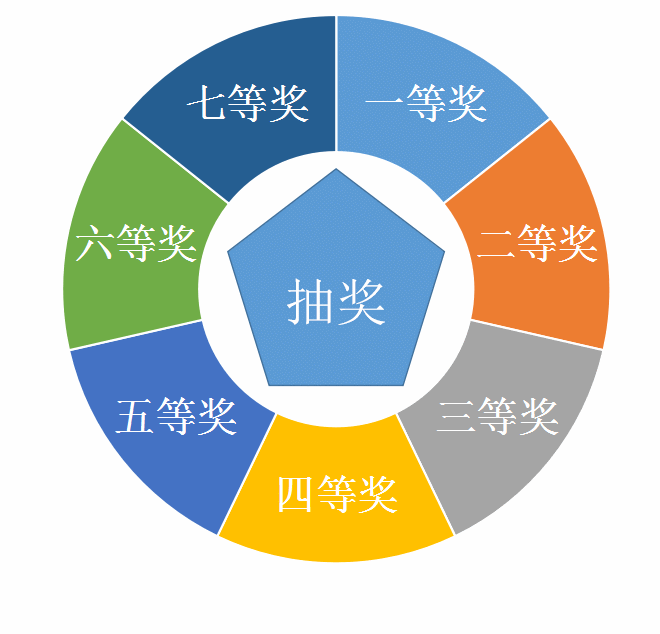
声明:本网站引用、摘录或转载内容仅供网站访问者交流或参考,不代表本站立场,如存在版权或非法内容,请联系站长删除,联系邮箱:site.kefu@qq.com。
阅读量:114
阅读量:69
阅读量:136
阅读量:97
阅读量:95